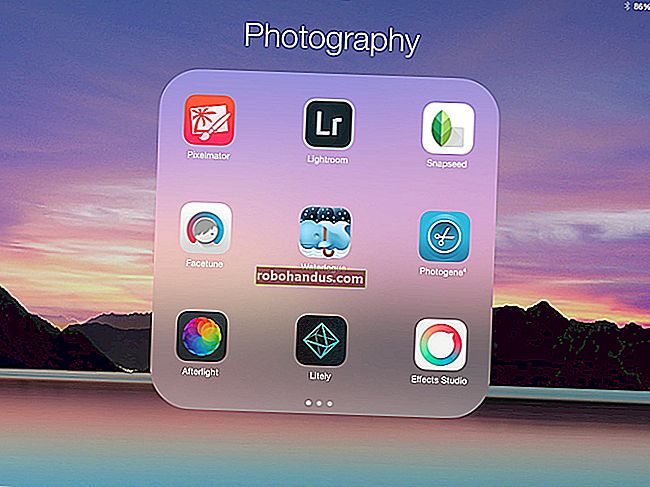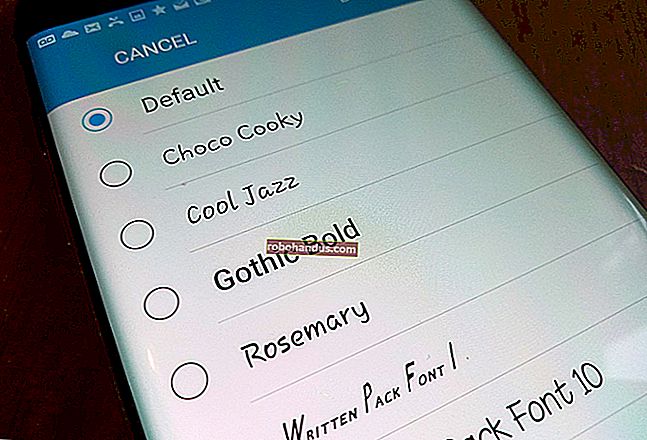Bagaimana Saya Tahu jika Saya Menjalankan Windows 32-bit atau 64-bit?

Mengetahui sama ada anda menjalankan Windows versi 32-bit atau 64-bit hanya memerlukan beberapa langkah dan alat-alat tersebut sudah ada di dalam Windows. Inilah cara untuk mengetahui apa yang anda jalankan.
Sama ada anda menjalankan Windows 32-bit atau 64-bit membuat perbezaan yang cukup besar. Menjalankan versi Windows 64-bit bermaksud mempunyai keselamatan yang lebih baik dan kemampuan untuk menggunakan lebih banyak memori dalam sistem anda. Dan, jika anda mempunyai sistem yang menyokongnya, beralih dari Windows 32-bit ke 64-bit adalah percuma-walaupun ia memerlukan sedikit kerja. Kami akan membimbing anda untuk mengetahui sama ada anda menjalankan versi Windows 32 atau 64 bit dari mana-mana versi Windows dari XP hingga 10.
BERKAITAN: Apakah Perbezaan Antara Windows 32-bit dan 64-bit?
Memeriksa Versi Windows 10 Anda
Untuk memeriksa sama ada anda menggunakan Windows 10 versi 32-bit atau 64-bit, buka aplikasi Tetapan dengan menekan Windows + I, dan kemudian menuju ke Sistem> Tentang. Di sebelah kanan, cari entri "Jenis sistem". Ini akan menunjukkan kepada anda dua maklumat - sama ada anda menggunakan sistem operasi 32-bit atau 64-bit dan sama ada anda mempunyai pemproses berkemampuan 64-bit.

Memeriksa Versi Windows 8 Anda
Sekiranya anda menjalankan Windows 8, pergi ke Panel Kawalan> Sistem. Anda juga boleh menekan Mula dan mencari "sistem" untuk mencari halaman dengan cepat. Cari entri "Jenis sistem" untuk melihat sama ada sistem operasi dan pemproses anda 32-bit atau 64-bit.

Memeriksa Versi Windows 7 atau Vista Anda
Sekiranya anda menggunakan Windows 7 atau Windows Vista, tekan Start, klik kanan "Computer," dan kemudian pilih "Properties."

Pada halaman "Sistem", cari entri "Jenis sistem" untuk melihat apakah sistem operasi anda 32-bit atau 64-bit. Perhatikan bahawa, tidak seperti pada Windows 8 dan 10, entri "Jenis sistem" di Windows 7 tidak menunjukkan sama ada perkakasan anda berkemampuan 64-bit.

Memeriksa Versi Windows XP Anda
Hampir tidak ada gunanya memeriksa sama ada anda menggunakan Windows XP versi 64-bit, kerana anda hampir pasti menjalankan versi 32-bit. Namun, anda dapat memeriksa dengan membuka menu Mula, mengklik kanan "Komputer Saya", dan kemudian mengklik "Properties."

Di tetingkap Properties Sistem, pergi ke tab "Umum". Sekiranya anda menjalankan versi Windows 32-bit, ia tidak akan mengatakan apa-apa selain "Microsoft Windows XP." Sekiranya anda menjalankan versi 64-bit, itu akan ditunjukkan pada tetingkap ini.

BERKAITAN: Mengapa Kebanyakan Program Masih 32-bit pada Versi Windows 64-bit?
Memeriksa sama ada anda menjalankan 32-bit atau 64-bit adalah mudah, dan mengikuti proses yang hampir sama pada mana-mana versi Windows. Setelah anda mengetahui, anda boleh memutuskan sama ada anda mahu menggunakan aplikasi 64-bit atau 32-bit.